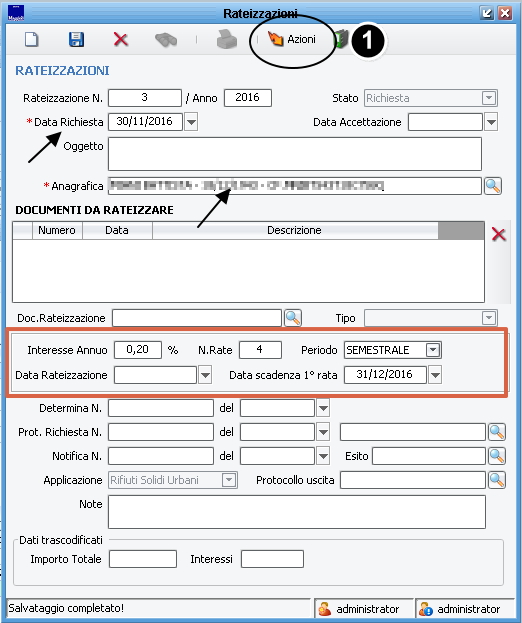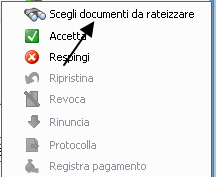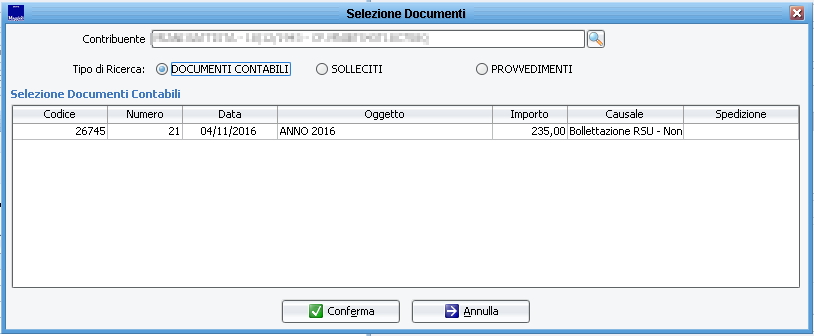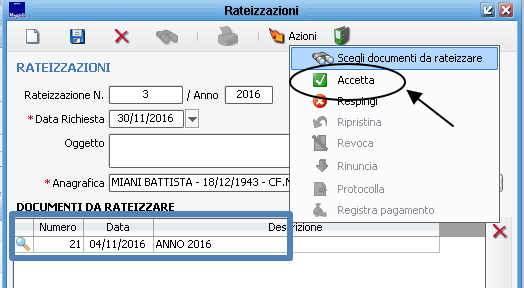Richieste di Rateizzazione
| IMU | TARI | TASI | OSAP | ICP | DPA | ANM | SDI | SCI | IDS | ISCOP | PAG |
|---|
In questa maschera , accessibile dalla voce di menu' Calcolo ed Emissione----->Riscossione diretta----->Richieste di Rateizzazione , è possibile svolgere la rateizzazione di un documento (bolletta ordinaria,sollecito o provvedimento) oppure ricercare una richiesta di rateizzazione già inserita in banca dati utilizzando i campi presenti nella maschera.
All'apertura della maschera si devono inserire l'anagrafica del soggetto che ha richiesto la rateizzazione e la data di richiesta della rateizzazione. Questi due campi (indicati dalle due frecce in figura) sono "asteriscati" e quindi obbligatori altrimenti il programma segnala errore in fase di salvataggio. Generalmente , per non dover inserire tali dati in seguito , è bene compilare anche i campi contenuti nel riquadro rosso in fig. sotto e cioè i dati relativi a : interesse annuo , n. rate , periodo e scadenza prima rata.
Per completezza di informazione è buona norma compilare , se li avete a disposizione , anche tutti gli altri campi in modo tale da avere la situazione ben chiara quando rientrate su una determinata richiesta di rateizzazione a distanza di mesi.
Una volta inserite le informazioni minime utili al completamento della maschera potete salvare la richiesta di rateizzazione premendo il pulsante ![]() . Ora , dopo aver salvato , potete notare che si è abilitato il pulsante "azioni" nel cerchio di fianco al numero 1 in figura.
. Ora , dopo aver salvato , potete notare che si è abilitato il pulsante "azioni" nel cerchio di fianco al numero 1 in figura.
Tramite il pulsante "azioni" andremo ora a selezionare il documento/i documenti su cui vogliamo svolgere la rateizzazione cliccando su "Scegli documento da rateizzare".
Nella maschera seguente:
Il programma ci elenca , suddividendo tra documento contabile , sollecito o provvedimento , tutti i documenti del contribuente oggetto della rateizzazione su cui è possibile svolgere l'operazione.
Dopo aver selezionato il documento aver premuto su "Conferma" la procedura ci riporta alla maschera iniziale con il dettaglio del documento selezionato nel pannello "Documenti da Rateizzare" (riquadro blu in fig. sotto). Per proseguire con il nostro iter dovremo ora premere sul pulsante "azioni" -----> accetta (vedi figura).